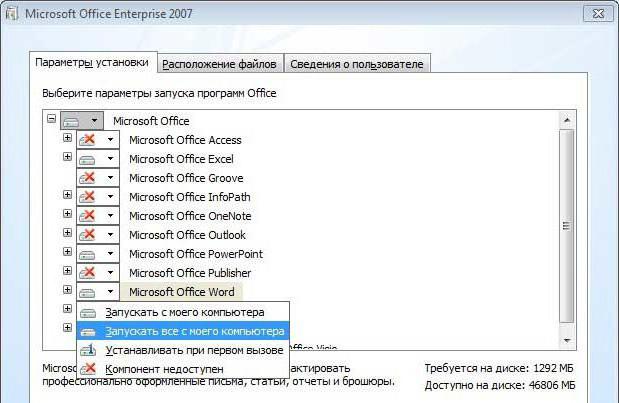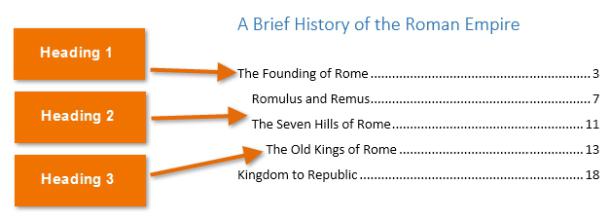Hur man uppdaterar "Word", innehållsförteckningen i det och innehållet
I denna artikel kommer vi att prata om tre saker: hur man uppdaterar "Word" helt, hur man bara uppdaterar innehållsförteckningen och bara innehållet. Alla dessa åtgärder kommer att grundligt kommenteras och detaljerade anvisningar bifogas så att alla förstår vad som behöver vidtas för att uppnå önskat resultat.
Vi uppdaterar "Word"
Så, om du inte vet hur du uppdaterar "Word", dånu förstår du allt. Först ska vi titta på hur man söker efter en uppdatering manuellt. Och för detta måste vi starta själva programmet. När du har gjort detta, var uppmärksam på "Arkiv" objektet, som ligger på toppanelen. Klicka på den. Nu ska du se sidofältet till vänster och inskriften på det "Konto". Klicka på den. Leta efter avsnittet "Produktinformation" i ögonen. Har du hittat det? Bra gjort! Hitta nu och klicka på "Office Updates". Därefter visas en popupmeny där du måste välja det första objektet - "Uppdatera". Nu måste du vänta tills kontrollen av dessa uppdateringar. Så snart något hittas kommer du att bli underrättad om detta och börja ladda ner och installera. Annars kommer ett meddelande att dyka upp: "Du har okej".

Så, du lärde dig hur man uppdaterar "Word" manuellt,Låt oss nu prata om hur du konfigurerar automatisk kontroll för uppdateringar, så att varje gång inte utför ovanstående manipuleringar. Förresten är den instruktion som nu kommer att presenteras också lämplig för de användare som inte har en snabbmeny när de klickar på "Office Updates" och de kan inte manuellt kontrollera paketuppdateringarna.
Faktum är att instruktionen är smärtsamt enkel. Du kommer också att behöva klicka på "uppdateringar av Office", men nu från listan inte väljer "Update" och "Aktivera uppdateringar". Du kommer att se ett fönster som ber dig bekräfta din handling - klicka på "Ja". Jo det är allt, nu vet du hur du uppdaterar "Ord" och vad man ska göra om "Update" -knappen inte fungerar.
Uppdatering av innehållsförteckningen i "Word"
Låt oss nu prata om hur man uppdaterarinnehållsförteckning i "Word". Den här funktionen är inte så populär, men kräver fortfarande publicitet. För att göra detta måste du utföra några enklaste manipuleringar. För övrigt krävs uppdatering av innehållsförteckningen endast när alla handlingar med dokumentet är färdiga och du förbereder det för utskrift. Och om innehållsförteckningarna efter huvudredigeringen inte lagts till eller raderats, behöver denna funktion inte alls behövas.

Så, för att uppdatera innehållsförteckningen behöver dugå till fliken "Länkar" och klicka på knappen "Uppdatera tabell", som finns i "Innehållsförteckning" -gruppen. Nu är det bara att byta strömbrytaren till läget "Uppdatera endast sidnummer" eller "Uppdatera som helhet".
Vi uppdaterar innehållet i "Word"
Och nu kommer det att höra hur man uppdaterar innehållet i "Word". Det här alternativet är inte heller populärt, men du kan inte hålla tyst om det.
Som i det förflutna fallet, de manipuleringar somkommer att presenteras nedan, det är värt att utföra först efter det att det redan utformade innehållet har ändrats, annars kan uppdateringen utelämnas.

För att uppdatera måste duvälj önskat objekt. Därefter visas "Uppdateringstabell" längst upp till vänster. Klicka på den. Nu har du de bekanta uppgraderingsalternativen. Välj önskat. Därefter uppdateras innehållet.
</ p>>